Voorwaardelijke opmaak toepassen in Microsoft Access-rapporten
Van toepassing op:Microsoft Access 2010, 2013, 2016, 2019 en 365 (Windows)
U kunt waarden of records in een Microsoft Access-rapport markeren met behulp van voorwaardelijke opmaak. Voorwaardelijke opmaak wordt gebruikt om het uiterlijk van een gebonden besturingselement, zoals een tekstvak, te wijzigen op basis van een regel. Er moet aan bepaalde voorwaarden worden voldaan om de opmaak toe te passen. U kunt voorwaardelijke opmaak toepassen in de indelingsweergave of ontwerpweergave. Voorwaardelijke opmaak wordt weergegeven op het tabblad Opmaak van hulpprogramma's voor rapportontwerp in het lint:
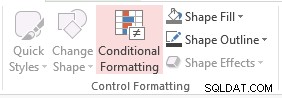
Wilt u meer weten over Microsoft Access? Bekijk ons virtueel klaslokaal of live klaslokaal Toegang tot cursussen>
Als u voorwaardelijke opmaak op besturingselementen wilt toepassen, wilt u wellicht alternatieve rijarcering in de ontwerpweergave verwijderen:
- Klik met de rechtermuisknop op het rapporttabblad en selecteer Ontwerpweergave (of klik met de rechtermuisknop in een leeg gebied op het rapport en selecteer Ontwerpweergave).
- Klik met de rechtermuisknop op het detailgedeelte.
- Selecteer in het vervolgkeuzemenu Alternatieve rijarcering en selecteer vervolgens Geen kleur of wit.
Voorwaardelijke opmaak toepassen in de lay-outweergave
Voorwaardelijke opmaak toepassen in de lay-outweergave:
- Klik met de rechtermuisknop op het rapporttabblad en selecteer Lay-outweergave (of klik met de rechtermuisknop in een leeg gebied op het rapport en selecteer Lay-outweergave).
- Klik op het besturingselement of de besturingselementen waarop u voorwaardelijke opmaak wilt toepassen. Als u wilt dat de opmaak op het hele record wordt toegepast, houdt u Shift ingedrukt en klikt u op alle bedieningselementen in één record.
- Klik op het tabblad Opmaak van hulpprogramma's voor rapportontwerp in het lint.
- Klik op Voorwaardelijke opmaak in de groep Besturingsopmaak.
- Klik in het dialoogvenster dat verschijnt op Nieuwe regel.
- Klik op Waarden controleren in de huidige record of gebruik een uitdrukking of klik op Vergelijken met andere records.
- Voer de gewenste regel in.
- Selecteer de opmaak die u wilt toepassen, zoals de kleur van het lettertype.
- Klik tweemaal op OK.
- Klik met de rechtermuisknop op het rapporttabblad en selecteer Afdrukvoorbeeld om te zien hoe de opmaak eruit zal zien als u het rapport afdrukt.
In het onderstaande voorbeeld hebben we een regel ingevoerd zodat als de werkelijke verkoop groter is dan 50000, het hele record vetgedrukt en een blauwe letterkleur wordt weergegeven (merk op dat het veld actualsales moet gebonden zijn aan een besturingselement zoals een tekstvak op het rapport):
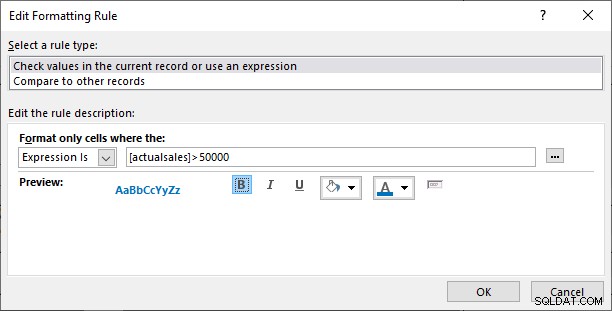
Voorwaardelijke opmaak toepassen in ontwerpweergave
Voorwaardelijke opmaak toepassen in ontwerpweergave:
- Klik met de rechtermuisknop op het rapporttabblad en selecteer Ontwerpweergave (of klik met de rechtermuisknop in een leeg gebied op het rapport en selecteer Ontwerpweergave).
- Selecteer het besturingselement of de besturingselementen waarop u voorwaardelijke opmaak wilt toepassen. Als u de opmaak wilt toepassen op een hele record, houdt u Shift ingedrukt en klikt u op alle bedieningselementen in het gedeelte Detail.
- Klik op het tabblad Opmaak van hulpprogramma's voor rapportontwerp in het lint.
- Klik op Voorwaardelijke opmaak in de groep Besturingsopmaak.
- Klik in het dialoogvenster dat verschijnt op Nieuwe regel.
- Klik op Waarden controleren in de huidige record of gebruik een uitdrukking of klik op Vergelijken met andere records.
- Voer de gewenste regel in.
- Selecteer de gewenste opmaak, zoals de kleur van het lettertype.
- Klik tweemaal op OK.
- Klik met de rechtermuisknop op het rapporttabblad en selecteer Afdrukvoorbeeld om te zien hoe de opmaak eruit zal zien als u het rapport afdrukt.
In het onderstaande voorbeeld hebben we een regel ingevoerd zodat als de opvolgdatum binnen 90 dagen na de huidige datum ligt, het hele record vetgedrukt en in een groene letterkleur wordt weergegeven (merk op dat het veld followupdate moet gebonden zijn aan een besturingselement zoals een tekstvak op het rapport):
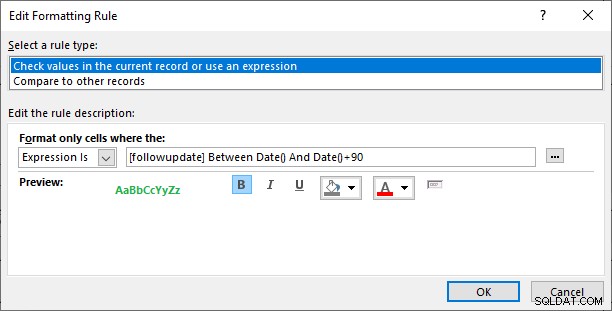
Als u opmaak voor een volledige record wilt toepassen, moeten de bedieningselementen (meestal tekstvakken) het volgende bedieningselement "aanraken", anders ziet u gaten in de record.
In de lijst met voorwaardelijke opmaakregels in het dialoogvenster Voorwaardelijke opmaak heeft een regel hoger in de lijst voorrang op een regel lager in de lijst. Dus als een waarde of record is opgemaakt met voorwaardelijke opmaak met meerdere regels, zou de regel die het hoogst in het dialoogvenster staat "winnen". U kunt de volgorde van prioriteit wijzigen door op de pijlen omhoog en omlaag in het dialoogvenster te klikken.
Dit artikel is voor het eerst gepubliceerd op 17 mei 2019 en is voor de duidelijkheid en inhoud bijgewerkt.
